Nuestro equipo de editores e investigadores capacitados han sido autores de este artículo y lo han validado por su precisión y amplitud.
wikiHow's Content Management Team revisa cuidadosamente el trabajo de nuestro personal editorial para asegurar que cada artículo cumpla con nuestros altos estándares de calidad.
Este artículo ha sido visto 4457 veces.
Ya sea que desees una taza de café recién hecho o una bolsa para llevar a casa, Dunkin Donuts ha facilitado realizar pedidos. Sé específico con tu pedido y aprende algunas frases comunes para que te den el tipo de café que deseas. El pedido se puede hacer en persona o descargando la aplicación oficial. En casa, visita la tienda oficial de Dunkin Donuts u otro minorista para pedir café para hacer en casa. Al ordenar de esta manera, evitas las colas y aún así obtienes el café que quieres.
Pasos
Método 1
Método 1 de 3:Ordenar en persona
-
1Sé específico con tu pedido, en lugar de decir "café regular". "Café regular" es un término que debes evitar usar, ya que “regular” significa algo diferente para cada bebedor de café. Díle a la persona que toma el pedido qué mezcla deseas, como original, descafeinado u oscuro. Luego menciona la cantidad de crema y azúcar que deseas. [1]
- La cantidad de crema y azúcar está estandarizada por tamaño de taza. Si no especificas cuánto quieres, obtendrás 2 de cada uno por una pequeña, 3 por una mediana y 4 por una grande.
-
2Pide café "ligero y dulce" para crema extra y azúcar. Ordenar un “café ligero y dulce” te dará una taza de café ligeramente más débil pero más dulce. Esta es la taza de café estándar que se sirve en Dunkin Donuts, pero con una porción extra de crema y azúcar. [2]
- Por ejemplo, una taza pequeña incluirá 3 porciones de crema y azúcar en lugar de las 2 normales.
-
3Di "poca azúcar" para obtener menos azúcar de lo normal. Decir "poca azúcar" muestra que deseas que tu café sea un poco menos dulce que la taza estándar. Todavía tendrá algo de azúcar a menos que digas que no quieres nada. También tendrá la porción habitual de crema. [3]
- Una taza pequeña con poca azúcar tendrá una porción de azúcar en lugar de dos.
-
4Elige café oscuro para menos crema. El café oscuro aún tiene azúcar, pero viene con menos crema que el café regular. Recuerda que aún tendrá algo de crema, así que si no quieres crema, díselo al empleado para que pueda ajustar tu pedido correctamente. [4]
- Por ejemplo, una taza pequeña tendrá una porción de crema en lugar de las dos normales.
- Ordenar tu café con "azúcar ligera" también puede significar esto. Indica exactamente lo que deseas para asegurar que los empleados entiendan tu pedido.
-
5Pide "café negro" para que no te den crema o azúcar. El "café negro" es muy fuerte, ¡así que ten cuidado! Es café sin nada añadido. Dunkin Donuts no proporciona paquetes de crema o azúcar de repuesto, por lo que no podrás adaptar tu café en el restaurante. [5]
-
6Especifica “helado” cuando quieras pedir café frío. Los empleados asumen que quieren café caliente cuando dicen "café regular" o "café". Asegúrate de decir que quieres café helado para que no haya confusión. [6]
-
7Pide azúcar si lo quieres con tu latte. Los lattes no vienen con crema o azúcar. Están hechos con leche descremada o leche entera, dependiendo de tu preferencia. Si quieres agregar azúcar, pregúntale al empleado antes de que lo prepare.[7]
- El latte se puede pedir regular o descafeinado. El empleado te preguntará cuál quieres.
-
8Solicita crema batida cuando la quieras en tu bebida. La crema batida nunca se agrega a un pedido a menos que lo pidas. Cuando solicites un coolata o un latte helado, especifica que te gustaría usar crema batida para que se incluya sin cargo.[8]Anuncio
Método 2
Método 2 de 3:Usar la aplicación de Dunkin Donuts
-
1Descarga la aplicación móvil de Dunkin Donuts. Visita la tienda de aplicaciones en tu teléfono y escribe "Dunkin Donuts" en el cuadro de búsqueda. Te llevará a la aplicación oficial "Dunkin’ Donuts perks & rewards”. Descárgala para que puedas realizar un pedido a través de la aplicación. [9]
-
2Inscríbate en el programa de recompensas Dunkin Donuts. Para realizar un pedido a través de la aplicación, es necesario convertirse en miembro del programa de recompensas. En la pantalla principal de la aplicación, verás un cuadro con la etiqueta "DD Perks" que puedes tocar para comenzar a configurar una cuenta. También puedes ir a www.ddperks.com para comenzar. [10]
- Para registrarte, ingresa cierta información personal básica, como tu dirección de correo electrónico, fecha de nacimiento y una nueva contraseña para tu cuenta de recompensas.
-
3Toca el botón de ordenar en la pantalla del menú principal. De vuelta en la pantalla principal que aparece cuando abres la aplicación, busca en la esquina inferior derecha un cuadro con la etiqueta "ordenar". Tócalo para ir a la pantalla de ubicación. [11]
-
4Selecciona una ubicación para realizar tu pedido. La pantalla de ubicación tiene 3 opciones. Las opciones de "mapa" y "lista" revelarán cualquier franquicia de Dunkin Donuts cerca de ti. La opción "reciente" estará vacía al principio, pero guardará las ubicaciones que solicites usando la aplicación. Elige uno de los lugares para realizar tu pedido.[12]
- Una vez que seleccionaste una ubicación, toca el botón de continuar en la esquina inferior derecha.
-
5Utiliza el menú interactivo para crear tu pedido. La siguiente pantalla está llena de botones que representan opciones de menú. Ya que tomas café, toca la opción "bebidas calientes" en la esquina superior derecha o la opción "bebidas heladas" debajo de ella. Selecciona el tipo de café que deseas, luego toca "agregar a pedido" en la parte inferior de la pantalla. [13]
- Todas las opciones de personalización, como los saborizantes, aparecerán después de seleccionar el tipo de bebida que deseas.
- La aplicación utiliza un menú nacional, por lo que es posible que los Dunkin Donuts que visitas no tengan lo que pides. Los empleados te lo dirán cuando llegues.
-
6Elige un método de pago para completar tu pedido. Desplázate hasta la parte inferior de la pantalla de pago para encontrar las opciones de pago. Si aún no tienes una tarjeta Donkin Donuts recargable registrada, la aplicación te indicará cómo comprar una tarjeta virtual. Configura la tarjeta, luego toca "enviar" en la esquina inferior derecha. [14]
- Si ya tienes una tarjeta DD, puedes vincularla a tu cuenta. Usa los números secretos y de identificación en la parte posterior para registrarla en la pantalla de pago
- En esta pantalla, también puedes deslizar hacia la derecha en los artículos de tu pedido para cambiarlos o eliminarlos.
-
7Toca el botón de “recoger” cuando estés listo para recibir tu pedido. En la siguiente pantalla, desplázate hacia abajo hasta el botón "estoy listo para recoger". Espera para presionar el botón hasta que estés a punto de llegar a Dunkin Donuts para asegurarte de que tu bebida se sirva fresca. [15]
- Prepara tu pedido con anticipación para ahorrar tiempo. Mientras no toques el botón, los empleados no comenzarán a completar tu pedido.
-
8Selecciona “entrar” o “ventanilla” para recoger tu café. La última pantalla de la aplicación tiene 2 botones. Elige "servicio al auto" si deseas entrar en la fila de espera con tu automóvil. Elige "entrar" si deseas ingresar a Dunkin Donuts y recibir tu pedido en el mostrador. ¡Preséntate en la ubicación que seleccionaste para obtener tu pedido! [16]
- Independientemente de la opción que elijas, informa a los empleados que recoges un pedido móvil y ellos te lo darán.
- También puedes ordenar a través de la aplicación Waze. Los pasos son los mismos, incluida la descarga de la aplicación Dunkin Donuts. Simplemente busca la ubicación de un restaurante dentro de Waze para comenzar a ordenar.
Anuncio
Método 3
Método 3 de 3:Ordenar envíos de café
-
1Visita la tienda en línea de Dunkin Donuts. Visita http://shop.dunkindonuts.com/ para encontrar todos los productos que Dunkin Donuts tiene oficialmente a la venta, incluidas bolsas de café y K-Cups. Haz clic en las opciones de menú en la parte superior de la pantalla para revisar las opciones disponibles.
- Otras tiendas, tal como las tiendas generales como Walmart, también pueden tener café Dunkin Donuts disponible para comprar en línea y en persona.
-
2Haz clic en la opción “agregar al carrito” para comenzar el proceso de pedido. Haz clic en la imagen del tipo de café que deseas comprar. Desplázate un poco hacia abajo en la página para encontrar la opción "agregar al carrito". Esto te lleva a la página del carrito, que muestra lo que hay en tu pedido.
-
3Selecciona las opciones de suscripción para pedidos automáticos. El botón "agregar suscripción" se encuentra junto al botón "agregar al carrito" en la página del artículo. Esto significa que Dunkin Donuts renovará tu pedido siempre que mantengas la suscripción. Puedes personalizar esto seleccionando una opción de intervalo de entrega en el cuadro desplegable próximo.
- Las suscripciones actualmente se pueden configurar para su entrega cada 2, 4, 6, 8 o 10 semanas.
-
4Ingresa tu información de envío y pago en la pantalla de pago. Independientemente de la opción que elijas, terminarás en la página del carrito. Verifica tu pedido, luego selecciona "pagar". Ingresa tu nombre, dirección e información de pago para completar el pedido.Anuncio
Referencias
- ↑ https://www.boston.com/news/business/2014/06/17/at-dunkin-donuts-coffee-regular-has-a-limit-and-that-limit-is-new-york-state
- ↑ http://www.ocweekly.com/restaurants/what-the-what-we-go-holiday-shopping-jamie-oliver-style-8608034
- ↑ http://www.ocweekly.com/restaurants/what-the-what-we-go-holiday-shopping-jamie-oliver-style-8608034
- ↑ http://www.ocweekly.com/restaurants/what-the-what-we-go-holiday-shopping-jamie-oliver-style-8608034
- ↑ http://www.ocweekly.com/restaurants/what-the-what-we-go-holiday-shopping-jamie-oliver-style-8608034
- ↑ https://www.eater.com/2016/8/4/12373292/dunkin-donuts-cold-brew-iced-coffee
- ↑ https://www.theodysseyonline.com/20-things-dunkin-donuts-employees-want-know
- ↑ https://www.theodysseyonline.com/20-things-dunkin-donuts-employees-want-know
- ↑ https://www.dunkindonuts.com/en/dd-cards/mobile-app
- ↑ https://www.dunkindonuts.com/en/dd-cards/mobile-app
- ↑ https://news.dunkindonuts.com/blog/how-to-use-on-the-go-mobile-ordering-on-the-dunkin-mobile-app
- ↑ https://news.dunkindonuts.com/blog/how-to-use-on-the-go-mobile-ordering-on-the-dunkin-mobile-app
- ↑ https://news.dunkindonuts.com/blog/how-to-use-on-the-go-mobile-ordering-on-the-dunkin-mobile-app
- ↑ https://www.dunkindonuts.com/en/dd-cards/mobile-app
- ↑ https://news.dunkindonuts.com/blog/how-to-use-on-the-go-mobile-ordering-on-the-dunkin-mobile-app
- ↑ https://news.dunkindonuts.com/blog/how-to-use-on-the-go-mobile-ordering-on-the-dunkin-mobile-app





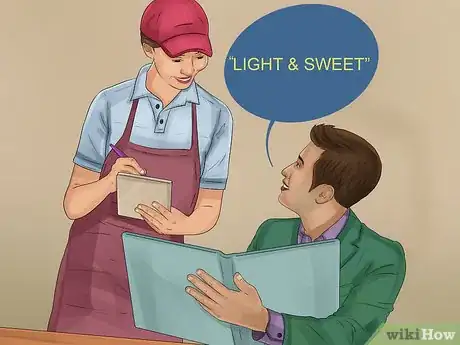
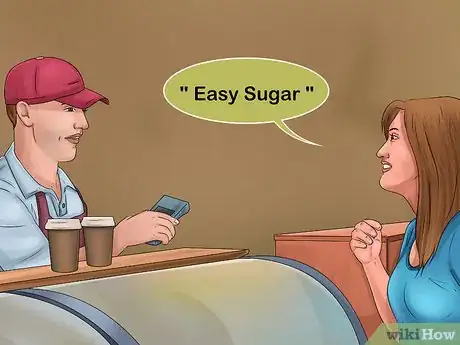
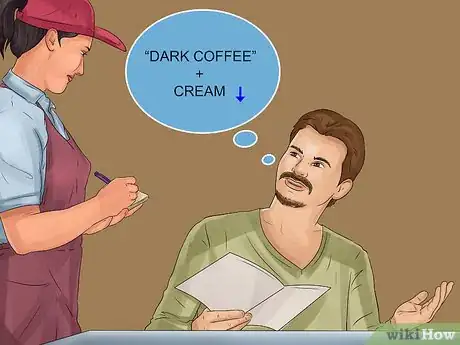
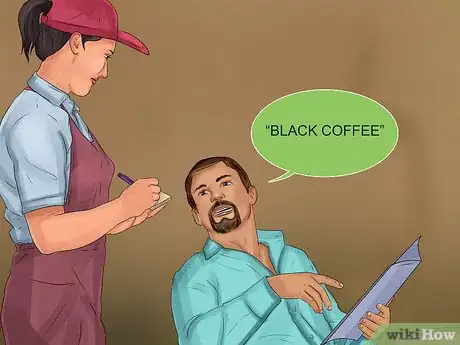
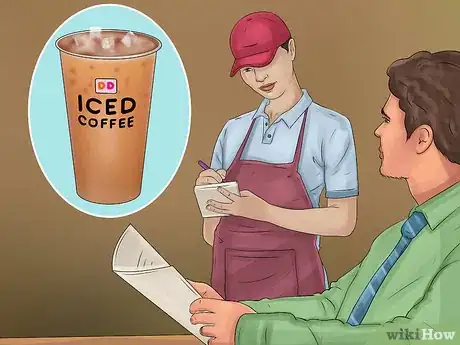
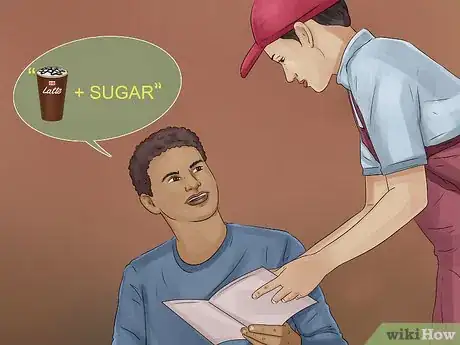


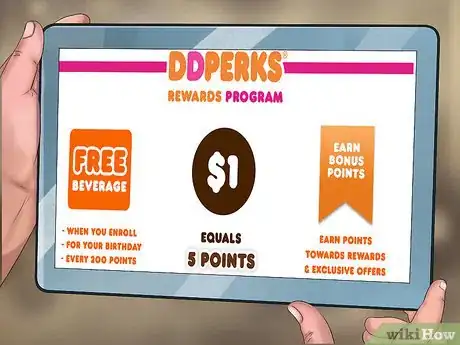
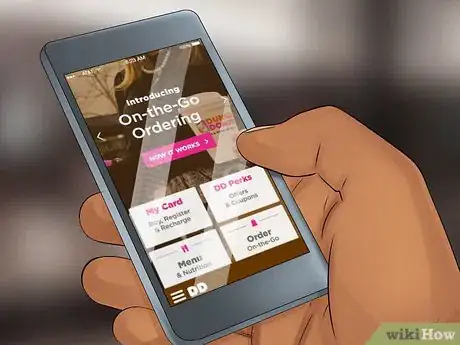
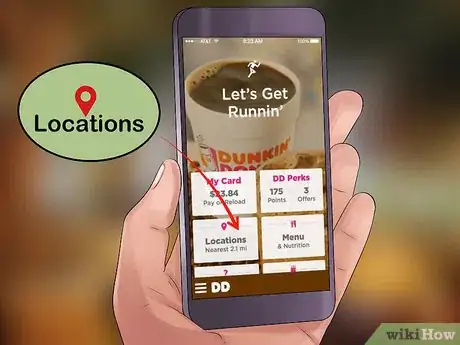
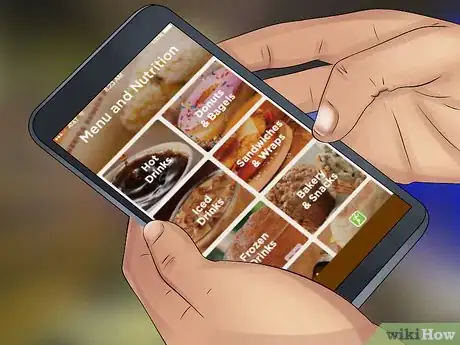
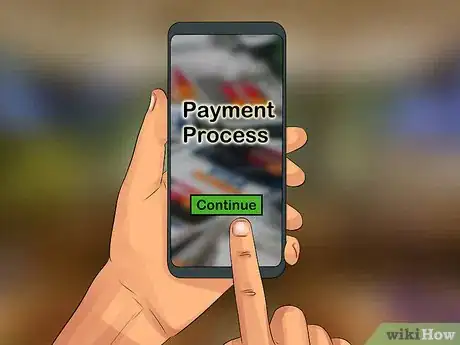
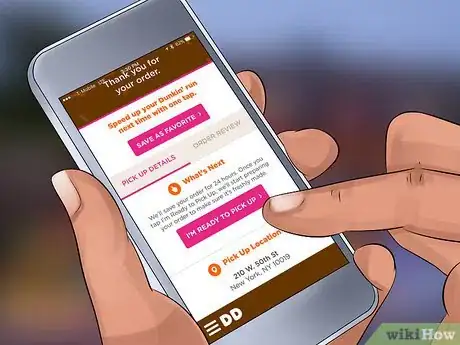
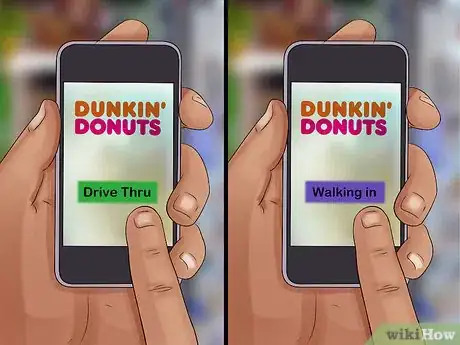
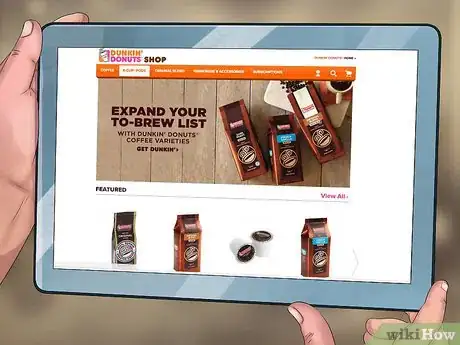
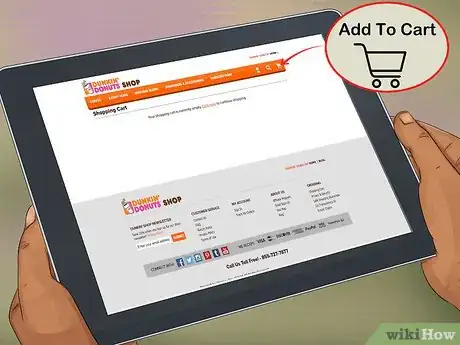
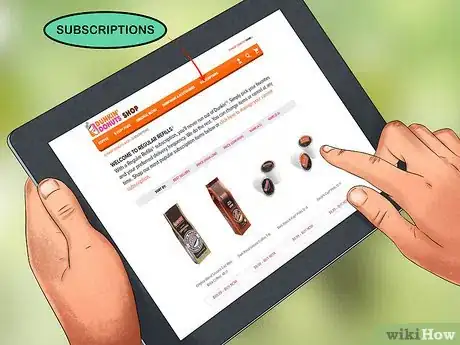
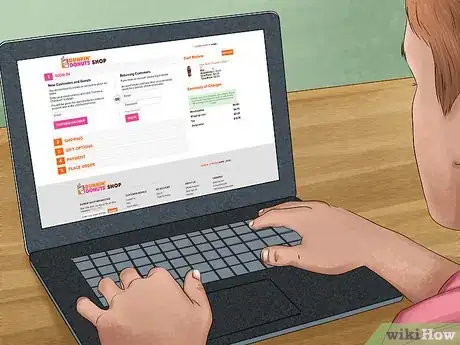
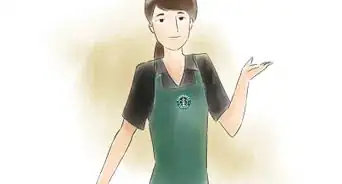







wikiHow's Content Management Team revisa cuidadosamente el trabajo de nuestro personal editorial para asegurar que cada artículo cumpla con nuestros altos estándares de calidad. Este artículo ha sido visto 4457 veces.